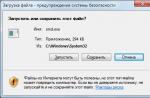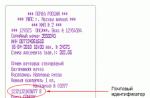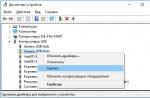Per fare ciò, adottiamo i seguenti passaggi:
- In uno spazio libero del desktop, cliccare con il tasto destro del mouse;
- Dal menù che compare, seleziona “Caratteristiche grafiche…”;
- Mettiamo un segno davanti al campo "Modalità avanzata" e facciamo clic su "OK";
- Apri la scheda "Grafica tridimensionale";
- E sul lato destro della finestra, nelle impostazioni della grafica 3D, sposta il cursore completamente sul lato "Prestazioni";
- Leggermente sotto mettiamo un segno di spunta davanti alla voce "Funzionamento ottimale delle applicazioni";
- Infine, fai clic su "Applica" e "Ok".
3. Disabilitare o rimuovere i programmi ad alta intensità di risorse.
Alcuni programmi iniziano il loro lavoro all'avvio, l'utente a volte non ne sospetta nemmeno. È necessario disabilitare l'avvio di tali programmi, ciò aumenterà significativamente le prestazioni del sistema. Inoltre, sono necessarie molte risorse per antivirus, utilità per il download di file da Internet, programmi utilizzati per la comunicazione (Skype, vari client). Tutti questi programmi, se possibile, vengono disabilitati anche durante il gioco, per migliorare le prestazioni.
Bene, va notato che ci sono molti programmi che sono stati sviluppati da specialisti specificamente per l'overclock delle schede video. La cosa principale è scegliere l'opzione migliore che aumenterà davvero le prestazioni e non porterà a un funzionamento instabile del sistema e ridurrà le sue prestazioni.
E un altro fattore importante, quando installi un gioco, assicurati che il tuo laptop soddisfi i requisiti di sistema di questo gioco. Dal momento che, per costringerlo a lavorare più velocemente di lui, né un utente normale, né uno specialista avanzato in questa materia possono farlo.
Ciao a tutti!
La grafica di qualità insufficiente è un grosso problema per ogni utente di PC, e soprattutto per i giocatori. Qualunque siano le eccellenti caratteristiche del tuo computer, ma se sei un fan dei giochi per computer, vuoi spremere il massimo dalla tua macchina.
Naturalmente, molto spesso, per risolvere questo problema, è sufficiente cambiare la scheda video. Ma la qualità della grafica può essere migliorata senza una scheda video, utilizzando determinati metodi software.
In questo articolo, ti dirò come migliorare la grafica su un computer utilizzando vari metodi.
Metodo hardware
Come ho scritto sopra, il metodo più semplice per migliorare i dati grafici è acquistare una nuova scheda video più potente. Puoi immediatamente andare al negozio e consultare il venditore su quale scheda è meglio installare sul tuo computer o leggere in anticipo gli articoli di recensione su questo argomento.
Non sarà difficile installarlo. La scheda viene fornita con un disco contenente il programma di installazione per i suoi driver.
Un'immagine migliorata può essere ottenuta anche acquistando un processore più potente o aumentando la RAM.
Sistema bilanciato
Va ricordato che il normale funzionamento del computer è possibile solo se il sistema è bilanciato. Se hai poca RAM o un processore debole, quindi installando anche la migliore scheda video, non otterrai nulla.
Ma d'altra parte, se hai una scheda video debole, non dovresti pensare che una maggiore memoria o l'installazione di un nuovo processore possano risolvere il problema. In termini di costi, il processore e la scheda sono quasi gli stessi (per i computer di tipo gaming, può arrivare fino a 15.000 rubli). Aumentare la memoria costerà un po' meno, ma tutto dipende da come esattamente si desidera aumentarla.
Modo programmatico
Se desideri migliorare le prestazioni grafiche, ma non hai la capacità finanziaria per acquistare nuovi prodotti costosi, puoi "pompare" la scheda video utilizzando metodi software, in altre parole, ottimizzarne le impostazioni. Per fare ciò, devi prima trovare le sue impostazioni, per questo:
- Fare clic con il tasto destro sul desktop
- Nel menu a discesa, seleziona "Proprietà"
- Attiva la scheda "Parametri"
- Se, oltre ai driver della scheda video, sono installate utilità speciali sul tuo PC, fai clic sul pulsante "Avanzate".
Il percorso sopra deve essere utilizzato per il sistema Windows XP. Per quanto riguarda Windows 7 e Windows 8, qui devi: andare su "Risorse del computer", nel menu a tendina, fare clic su "Proprietà", sulla destra, selezionare la voce "Gestione periferiche", troverai gli adattatori video in la lista. Trova la tua scheda video, fai clic con il pulsante destro del mouse sul suo nome e chiama "Proprietà".
Nel mio Windows 10 faccio così:
- Fare clic con il tasto destro sul desktop
- Scelgo "Pannello di controllo Nvidia"
- A sinistra nel menu, clicco sulla voce "controllo parametri 3D"
Dopo aver eseguito le manipolazioni di cui sopra, vedrai il pannello delle impostazioni della mappa. Ci saranno un sacco di parametri, ma ti servirà solo una piccola parte di essi per funzionare.

Filtraggio, anti-aliasing
Poiché attualmente le più popolari sono le schede video NVIDIA, analizzeremo le impostazioni utilizzando queste schede come esempio. In linea di principio, altri sono configurati più o meno allo stesso modo.
Tra le tante impostazioni, dovresti essere interessato a " Controllo dei parametri 3D", Perché è con questa sezione che lavorerai. In questa sezione sono di particolare interesse i seguenti punti:
- Anti-aliasing - parametri;
- Impulso di sincronizzazione verticale;
- Filtraggio anisotropico.
La prima e l'ultima impostazione sono 32x, 16x, 8x, 4x, 2x. Inoltre, più alto è il valore, più l'immagine risulterà piacevole e liscia.
L'impulso di sincronizzazione verticale (elemento 2) può essere controllato dai parametri dell'applicazione 3D, essere in uno stato disabilitato o abilitato. Per il massimo miglioramento della grafica, dovrebbe essere abilitato.
In alcuni casi, l'accesso all'impostazione "Parametri - anti-aliasing" potrebbe essere chiuso. Per impostare i valori desiderati, è necessario impostare "Aumenta impostazioni applicazione" in "Modalità Smoothing".
Questo è tutto, cari amici! Ora sai come aumentare la chiarezza, la luminosità e altre caratteristiche dell'immagine.
A proposito, il corso “ Genius geek". Qui, in una forma semplice e accessibile, racconta tutte le complessità del lavoro su un computer. Una persona di qualsiasi età può padroneggiare l'alfabetizzazione informatica con l'aiuto di questo corso. È in grado di fare di qualsiasi "teiera" un vero "asso" del computer!
Condividi il link a questo articolo con i tuoi amici sui social media. reti, sicuramente uno di loro è un fan dei videogiochi e questo articolo sarà loro utile. Non dimenticare di iscriverti agli aggiornamenti. Ci vediamo sulle pagine del mio blog!
Cordiali saluti! Abdullin Ruslan
Come migliorare le prestazioni grafiche per i giochi?
La risposta del maestro:
È possibile aumentare le prestazioni di una scheda video in due modi. Se non si desidera modificare le caratteristiche della scheda video, è possibile modificare i parametri del suo funzionamento. Per fare ciò, è necessario configurare correttamente il software.
Installa l'ultima versione del software adatta alla nostra scheda video. Può essere trovato sui siti web www.ati.com e www.nvidia.ru. Selezioniamo il sito in base alla marca dell'adattatore video. Scarica la versione richiesta del programma e installala. Riavviamo il computer per completare l'installazione dei componenti.
Apri le proprietà dello schermo e seleziona "Avanzate". Attiviamo il "Pannello di controllo nVidia" o "Catalyst Control Center". Si aprirà un menu, in esso è necessario selezionare "Impostazioni per applicazioni 3D" o Impostazioni 3D.
La voce “Smoothing” deve corrispondere al parametro “Level (2x)”. È meglio usare Box per il filtro. Disabilita il filtro anisotropico. Attiviamo "Utilizza le impostazioni dell'applicazione" o "Selezioni per pixel".
Successivamente, nel menu "Livello di dettaglio per più immagini" impostare "Prestazioni elevate". Se la qualità della grafica nel gioco è bassa, la aumenteremo in modo esponenziale al valore di "Prestazioni" o "Qualità".
È imperativo trovare la voce "Attendi aggiornamento verticale" o "Impulso sincrono verticale". Imposta la casella di controllo "Sempre disattivata". Ciò consentirà un aumento significativo del numero di fotogrammi/sec riprodotti in molti giochi 3D.
Selezionare la modalità anti-alias desiderata. Se è necessario ottenere le massime prestazioni della scheda video, indipendentemente dalla qualità dell'immagine, è necessario disattivare l'anti-aliasing o impostare la qualità più bassa. Disabilita il triplo buffering, questo può essere fatto nelle impostazioni di Open GL. Se stai usando un laptop, apri le impostazioni di alimentazione. Disabilitare la modalità di risparmio energetico per la scheda video selezionata per migliorare le prestazioni della scheda video durante il funzionamento a batteria.
Se il computer rallenta, ci sono problemi nell'utilizzo dei programmi o nella visione di video, ha senso controllare le prestazioni del computer. L'indice di prestazione viene utilizzato dal sistema operativo Windows 7 per una valutazione chiara e comprensibile del proprio lavoro. Più è alto, più veloce e potente è il computer, più programmi e giochi complessi è in grado di gestire.
Che cos'è un indice di prestazione?
Windows Experience Index (WEI) è un servizio del sistema operativo Windows che ti consente di testare le prestazioni del tuo computer.
Come scoprire l'indice di performance
Esistono diversi modi per scoprire l'indice di prestazione. Consideriamo due dei più semplici.
Tramite "Risorse del computer"

Attraverso il menu di avvio

Come puoi vedere, entrambi i metodi sono abbastanza semplici e non richiedono molto tempo.
Quali categorie sono presentate nella tabella
La tabella Indice di produttività include cinque componenti:

Cosa significano i numeri
Il WEI del computer è determinato dal punteggio più basso. Il punteggio massimo in Windows 7 è 7.9, il minimo è 1.0. Consideriamo gli indicatori del "Performance Index" sull'esempio della valutazione grafica.
Tabella: punteggi dell'indice di prestazione e funzioni del computer corrispondenti
Modi per migliorare le prestazioni del computer
Per un computer desktop moderno, l'indice di prestazioni normale inizia da 5.0. Tieni presente che sui dispositivi grafici devono essere installati i driver più recenti, altrimenti le prestazioni potrebbero essere sottostimate.
Molto spesso, il WEI sarà 5,9 quando si utilizza l'HDD (unità disco rigido), anche se le valutazioni per altre categorie sono significativamente più alte. Ciò è dovuto alla bassa velocità di accesso al disco rigido principale. Quando si sostituisce un HDD con un SSD a stato solido, il punteggio del disco rigido sale a 7,9 e diventa il più alto nella tabella delle categorie. L'utilizzo di unità a stato solido migliorerà notevolmente l'esperienza complessiva di Windows.
Le scarse prestazioni grafiche possono essere il risultato di una mancanza di driver grafici o di prestazioni grafiche insufficienti. Per risolvere il problema del software, scarica i driver dal sito Web ufficiale del produttore che ha rilasciato l'hardware grafico sul tuo computer. Se i driver sono installati correttamente, la sostituzione della scheda video con una più potente aiuterà a migliorare l'indice delle prestazioni.
Inoltre, le prestazioni del computer possono essere migliorate con le seguenti azioni:

Video: come aumentare le prestazioni del computer
Cosa fare se la valutazione delle prestazioni non funziona
Accade che la procedura per il calcolo dell'indice di prestazione si concluda con un errore. Questo errore può essere causato da problemi sia software che hardware.
Problemi software:
- la presenza di virus, trojan, malware nel sistema;
- errori del disco;
- percorso o errori di registro.
I problemi hardware includono un guasto o un funzionamento errato di uno degli elementi.
Gli errori software vengono risolti nel modo seguente:
- scansionare il tuo computer con software antivirus (Malwarebytes) e altre utilità antivirus;
- controllare la presenza di errori nell'hard disk;
- scansione del sistema alla ricerca di componenti danneggiati. Per fare ciò, apri un prompt dei comandi come amministratore e inserisci il comando sfc / scannow, premi Invio. Il sistema controllerà automaticamente e, se possibile, riparerà i file di sistema danneggiati;
- installazione di K-Lite Kodeck Pack;
- ripristino del sistema, se tutto il resto fallisce (riportando il computer a uno stato precedente - quando tutto funzionava - utilizzando un checkpoint).
Se sospetti un problema con il ferro, devi controllare la temperatura dei sensori con il programma Aida - per escludere il surriscaldamento. Il controllo dei contatti, il controllo della memoria RAM per errori (ad esempio, utilizzando il programma Memtest86), lo stress test di una scheda video aiuterà a identificare o eliminare i problemi nel funzionamento di qualsiasi componente. Se non sei sicuro di poterlo gestire, è consigliabile contattare uno specialista, poiché i test eseguiti in modo errato possono causare danni al computer.
Spesso l'errore è causato dall'alimentazione del computer. Poiché tutti gli elementi operano sotto carico massimo durante il calcolo dell'indice di prestazione, potrebbero non avere una capacità sufficiente. Se questo è un laptop, controlla le impostazioni dell'alimentatore, dovrebbero avere "prestazioni massime" e in questo momento dovrebbe essere connesso alla rete. Se si escludono malfunzionamenti dei componenti, potrebbe essere il momento di sostituire l'alimentatore con uno più potente. Anche un alimentatore funzionante perde potenza dopo un anno di uso continuo, causando guasti hardware e una schermata blu della morte.
Il Windows Performance Index (WEI) è composto da diversi fattori: potenza del processore, velocità della RAM, prestazioni grafiche 2D e 3D e velocità del disco rigido. Il punteggio complessivo è determinato dal punteggio più basso. Per aumentare il WEI, ci sono diversi modi, inclusa la sostituzione di una scheda video o del disco rigido, e la pulizia, il controllo degli errori, ecc. Se la valutazione delle prestazioni non funziona, dovresti controllare il tuo computer per virus o trovare errori nel registro. Inoltre, i problemi con la scheda video o l'alimentazione del computer possono essere la causa di problemi.